现如今,打印机已经成为了办公室不可或缺的设备。作为职场新人,学会使用打印机通常是必备的技能。无论是初次使用打印机,还是需要切换不同型号的打印机,本文都将为您提供全面的指导,下面就教大家打印机的使用方法。

确保打印机电源线连接正常,按下电源键启动设备。
检查控制面板显示屏是否正常亮起,等待设备完成自检(约1-2分钟)。
2、连接设备有线连接:通过USB数据线将打印机与电脑连接,系统会自动识别设备。
无线连接:在打印机设置菜单中搜索并连接办公室Wi-Fi,电脑需安装对应驱动程序。如果不知道如何安装打印机驱动,可以下载“本站”软件自动检测安装。
3、选择打印任务在电脑端打开需打印的文档(Word/Excel/PDF等),点击“文件→打印”。
选择正确的打印机型号,调整打印参数:
纸张尺寸:A4/Letter等(需与纸盒内纸张匹配)
单双面打印:根据需求勾选“双面打印”选项
颜色模式:黑白或彩色(彩色打印需确认设备支持)
打印份数:输入所需数量
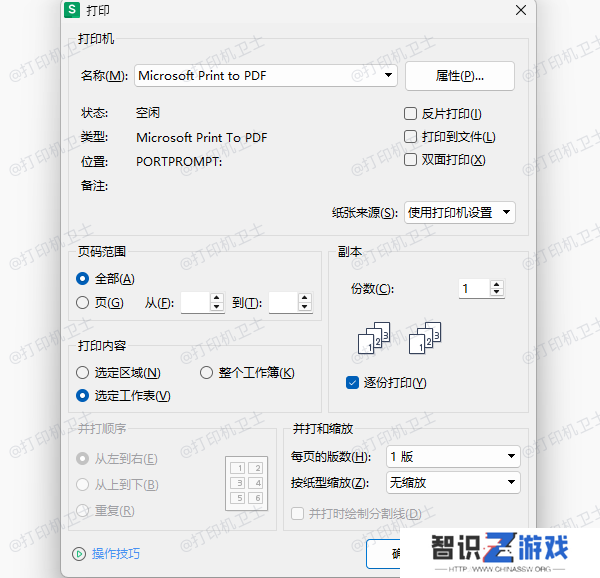
打开纸盒,放入纸张前需整理边缘对齐,避免叠放歪斜。
调整纸盒侧边卡扣,确保与纸张宽度贴合(注意最大容量标识)。
5、执行打印点击“确认打印”后,观察打印机状态:
若显示“就绪”,打印任务将自动开始。
若出现缺纸、缺墨提示,需及时补充耗材后重试。
6、取件与关机打印完成后,从出纸口取走文件,避免纸张堆积。
非频繁使用时,建议关闭电源以减少能耗。

普通文档使用70-80g/m²复印纸,避免使用过薄或潮湿纸张。
特殊需求(如照片/标签纸)需在打印机设置中选择对应介质类型。
2、耗材管理碳粉/墨水余量低于20%时及时更换,避免打印质量下降。
更换硒鼓或墨盒时需戴手套操作,防止污染芯片触点。
3、卡纸处理发生卡纸时,先关闭电源,按进纸方向缓慢抽出纸张。
若碎片残留,打开后盖用镊子小心清理,切勿强行拉扯。
4、定期更新打印机驱动如果驱动程序过时,可能会导致打印速度变慢、打印质量下降,甚至无法识别打印机。定期更新驱动程序非常有必要。可以定期打开“本站”软件检测打印机驱动是否有更新,以优化打印效率。
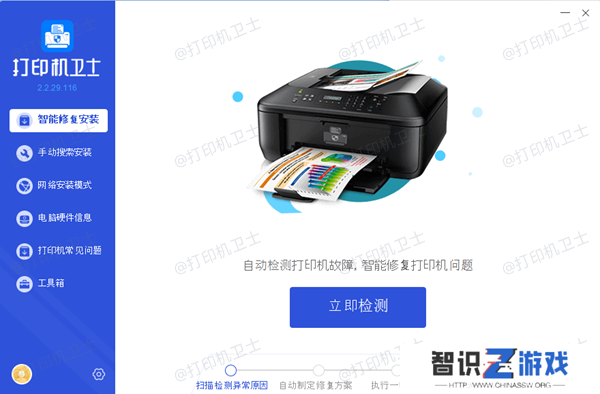
通过上述方法,您可以轻松掌握打印机的使用技巧。若以后遇到打印机问题,可优先使用"本站"全面排查打印机故障,有针对性的进行修复,减少时间和精力,帮你高效管理打印任务!






